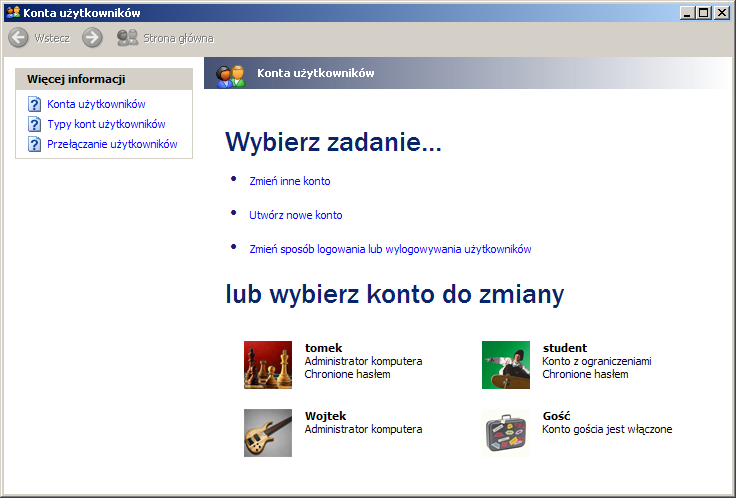
T: Lokalne konta użytkowników i grup.
Zadanie1:
Odszukaj w serwisie internetowym Wikipedii wyjaśnienie definicji konta użytkownika.
Zadanie2:
Zapoznaj się z zawartością następującej witryny internetowej
http://technet.microsoft.com/pl-pl/library/cc759279%28WS.10%29.aspx
Konta użytkowników dzielą się na trzy rodzaje:
Każdy rodzaj ma swoje właściwości oraz określone zastosowanie w systemie.
Do czynności zarządzania kontami użytkowników należą:
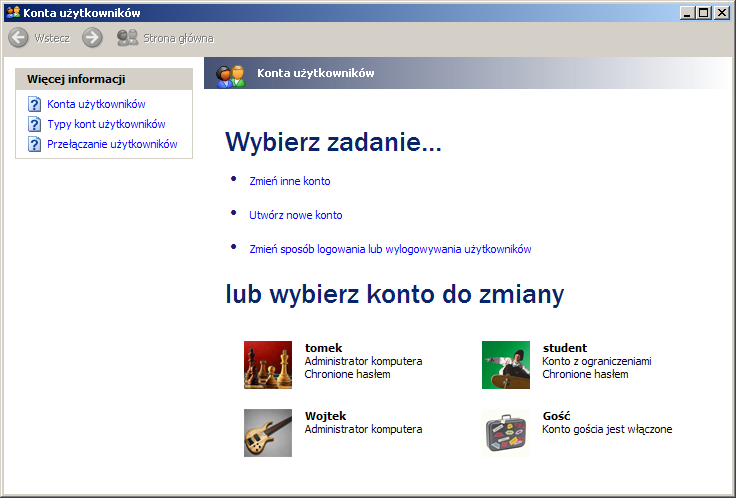
Narzędzia do zarządzania kontami użytkowników dostępne w systemie Windows XP Professional:
Pierwsze lokalne konto użytkownika powstaje podczas instalacji Windows XP i jest to konto Administrator, dla którego użytkownik w trakcie instalacji podaje hasło. Następne konta można utworzyć zaraz po instalacji, kiedy wyświetlany kreator proponuje założenie kont dla użytkowników komputera. Wszystkie konta utworzone w ten sposób otrzymują uprawnienia administratora komputera oraz puste hasło. Puste hasło oraz maksymalne prawa, jakie otrzymują konta sprawiają, iż nie jest to zalecana metoda tworzenia kont użytkowników lokalnych. Jeśli jednak zostanie ona wykorzystana, należy możliwie szybko zmienić typ kont na konto z ograniczeniami. Aby to zrobić, wykonaj następujące czynności:
Jeżeli w systemie jest tyko jedno konto administratora komputera, Windows XP blokuje możliwość zmiany jego typu na konto z ograniczeniami do momentu utworzenia innego konta administracyjnego.
Podczas pracy w systemie Windows XP możliwe jest tworzenie nowych kont z wykorzystaniem trzech metod. Metody te różnią się interfejsem użytkownika oraz możliwościami. Pierwszy sposób, zalecany dla początkujących użytkowników, polega on na wykorzystaniu apletu Konta użytkowników Panelu sterowania.
Aby utworzyć konto użytkownika, wykonaj następujące czynności:
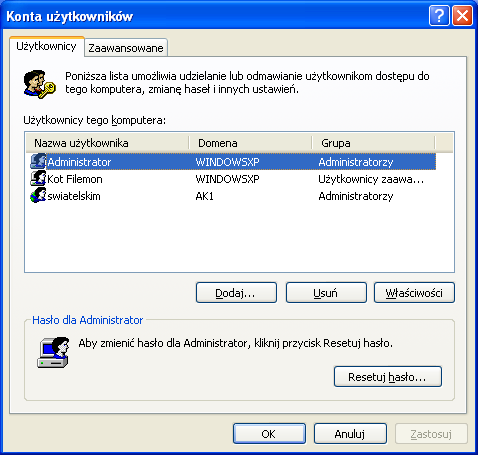
Jeżeli komputer pracuje w domenie, wygląd i sposób obsługi apletu Konta użytkowników jest inny. W oknie Konta użytkowników na karcie Użytkownicy prezentowane są lokalne oraz domenowe konta użytkowników, które otrzymały uprawnienie do korzystania z komputera. Konta domenowe są wyróżnione inną ikoną. Na rysunku pokazane są trzy konta, dwa pierwsze to konta lokalne natomiast konto trzecie, którego ikona przedstawia głowę na tle globu to konto domenowe. Nie należy sugerować się tym, że przy wszystkich kontach w kolumnie Domena widnieją wpisy. Dwa pierwsze wpisy to nazwa komputera, w którego lokalnej bazie kont SAM zostały utworzone konta, trzeci wpis to właściwa nazwa domeny, w której pracuje komputer.
Po wybraniu przycisku Dodaj administrator komputera ma możliwość wskazania kont domenowych, które będą miały dostęp do komputera.
Dodanie konta domenowego nie jest równoznaczne z tworzeniem konta. Jest to tylko wskazanie istniejącego konta i nadanie uprawnień.
Jeśli znana jest nazwa konta użytkownika, któremu ma zostać nadane prawo korzystania z komputera, można wpisać tę nazwę oraz domenę konta. Lub, jeżeli nazwa użytkownika jest nieznana, można skorzystać z przycisku Przeglądaj w celu zlokalizowania użytkownika w domenie. Posługiwanie oknem
Wybierania obiektów domenowych zostało opisane dalej w tym rozdziale. Po wskazaniu prawidłowego konta domenowego należy zdecydować o poziomie uprawnień, jakie zostanie mu nadane. Możliwe wybory to:
Wybierając Inny należy wybrać grupę użytkowników, do której będzie należało konto domenowe. Wykorzystując przycisk Usuń na karcie Użytkownicy można usunąć konto. Jeżeli jest to konto lokalne, zostanie ono usunięte z lokalnej bazy kont SAM, jeżeli domenowe, to nie zostanie usunięte z Active Directory, lecz tylko z listy kont domenowych, które mogą korzystać z komputera. Wybierając przycisk Właściwości administrator komputera może ustawić poziom dostępu, jaki będzie posiadał użytkownik, wybierając odpowiednie opcje. Modyfikując właściwości konta lokalnego dodatkowo można zmienić jego nazwę, imię i nazwisko oraz opis.
Kolejny sposób zakładania użytkowników lokalnych wykorzystuje konsolę MMC (ang. Microsoft Management Console). Zakładanie użytkownika z wykorzystanie konsoli MMC odbywa się identycznie niezależnie od przynależności komputera. Wysoką funkcjonalność konsoli osiągnięto dzięki zastosowaniu mechanizmu dodawania Przystawek. Aby założyć konto użytkownika z wykorzystaniem konsoli MMC (lusrmgr.msc):
Alternatywną metodą uruchamiania konsoli Zarządzanie komputerem jest kliknięcie prawym przyciskiem myszy na Mój komputer w menu Start
lub na pulpicie oraz wybranie z menu podręcznego Zarządzaj.
Jeżeli podczas pracy w domenie w oknie Konta użytkowników na karcie Zaawansowane klikniesz przycisk Zaawansowane, otworzy się konsola Użytkownicy i grupy lokalne, która zawiera przystawkę do obsługi kont użytkowników identyczną z tą, która jest elementem konsoli Zarządzanie komputerem.
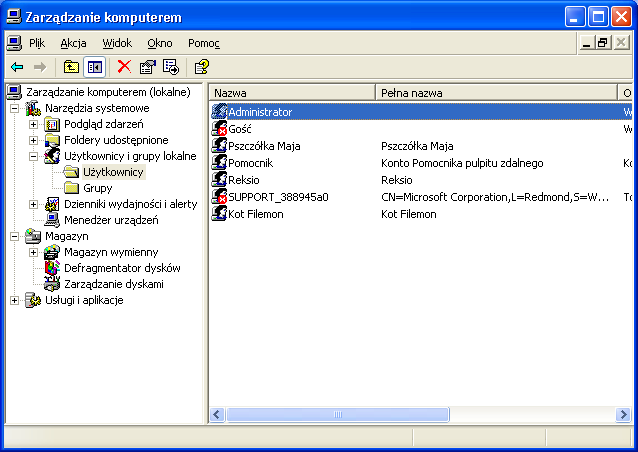
Ostatnim sposobem zakładania kont użytkowników jest wykorzystanie Wiersza poleceń (ang. Command line). Ta metoda jest szczególnie przydatna, kiedy musimy założyć kilka kont użytkowników na różnych komputerach. W tym celu należy napisać odpowiedni plik wsadowy tworzący konta. W pliku tym powinna zostać wykorzystane polecenie net user, dzięki któremu można zakładać konta. Poniżej prezentujemy składnię polecenia, które można wykorzystać w pliku wsadowym lub bezpośrednio w Wierszu poleceń.
Powyższe polecenie zakłada użytkownika lokalnego nazwa_konta z hasłem: hasło_konta.
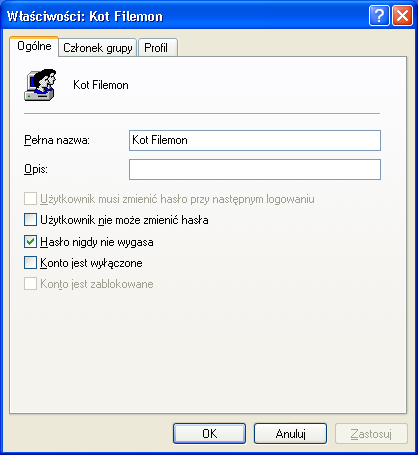 Modyfikowanie kont
Modyfikowanie kont
Użytkownik z uprawnieniami administratora, tworząc konta dla innych osób ma dostęp do zmiennej ilości parametrów konta. Ilość dostępnych parametrów jest zależna od wybranej metody tworzenia kont, lecz nawet, jeśli administrator wybierze metodę najbardziej zaawansowaną, czyli przystawkę Użytkownicy i grupy lokalne nie może od razu ustawić wszystkich parametrów. Jest to dopiero możliwe podczas modyfikacji ustawień konta. Aby mieć dostęp do wszystkich ustawień konta:
Na karcie Ogólne okna Właściwości konta znajdują się te same parametry, które zostały opisane wcześniej w tym rozdziale w procedurze tworzenia konta użytkownika za pomocą konsoli Zarządzanie komputerem. Jedynym nowym parametrem jest Konto jest zablokowane, który nie jest włączany manualnie, lecz automatycznie po określonej w ustawieniach bezpieczeństwa komputera ilości nieudanych prób logowania. Jeżeli konto zostanie zablokowane, tylko osoba posiadająca uprawnienia administratora komputera może je odblokować wyłączając opcję.
Na karcie Członek grupy znajduje się lista grup, do których należy modyfikowane konto. Aby dodać konto do nowej grupy:
Aby usunąć konto z grupy:
Ostatnia karta to Profil, na której znajdują się parametry dotyczące lokalizacji profilu użytkownika, skryptu logowania oraz folderu macierzystego.
Zmiana obrazu skojarzonego z kontem
Każde konto użytkownika lokalnego na komputerze pracującym w grupie roboczej posiada skojarzony ze sobą obraz, który jest wyświetlany na ekranie logowania oraz w menu Start. Konto może zostać skojarzone z obrazem predefiniowanym lub dowolnym zdjęciem w jednym z rozpoznawanych formatów plików obrazów. Aby zmienić obraz dla Twojego konta, kliknij na ten obraz w menu Start, co spowoduje otwarcie okna służącego do zmiany obrazów. Alternatywną
metodą jest uruchomienie apletu Konta użytkowników, wybranie konta do zmiany obrazu i kliknięcie opcji Zmień mój obraz.
Tworzenie hasła
W zależności od wybranej metody tworzenia konta użytkownika lokalnego Windows XP daje możliwość utworzenia hasła użytkownika podczas tworzenia konta lub nie będzie takiej możliwości. W przypadku kont, które nie posiadają skonfigurowanego hasła, można wykorzystać aplet Konta użytkowników, aby stworzyć hasło. W tym celu należy wybrać konto, dla którego będzie tworzone hasło oraz kliknąć Utwórz hasło, po czym wpisać hasło dla konta. Aby usunąć hasło, należy ponownie wybrać konto i kliknąć Usuń hasło.
Zmiana hasła dla własnego konta
Ze względów bezpieczeństwa hasło konta użytkownika powinno być zmieniane możliwie często. Jeżeli osoba niepowołana wejdzie w posiadanie hasła innego użytkownika, może uzyskać dostęp do zasobów i usług, do których nie powinna mieć dostępu. Niezmienianie hasła umożliwi tej osobie dostęp przez dowolnie długi okres czasu, natomiast gdy hasło jest zmieniane, co pewien czas (np. 2 tygodnie) po zmianie hasła dostęp zostanie zablokowany. Aby zmienić hasło na komputerze pracującym w domenie:
Lub jeżeli komputer pracuje w grupie roboczej:
Resetowanie hasła dla dowolnego konta
W przypadku, gdy użytkownik zapomniał swojego hasła, może poprosić administratora komputera o zresetowanie hasła dla kona użytkownika.
Istnieją trzy metody resetowania hasła.
Kopia zapasowa i odtwarzanie haseł
Zapominanie hasła jest częstym problemem użytkowników. Aby zapobiec sytuacji, w której ze względu na zapomniane hasło nie można się zalogować do komputera, system Windows XP został wyposażony w Kreator odzyskiwania hasła. Pozwala on użytkownikowi na stworzenie Dysku resetowania hasła.
Użytkownik może tworzyć kopię zapasową wyłącznie hasła do konta, na które jest zalogowany.
Następująca procedura opisuje proces wykonywania kopii zapasowej hasła:
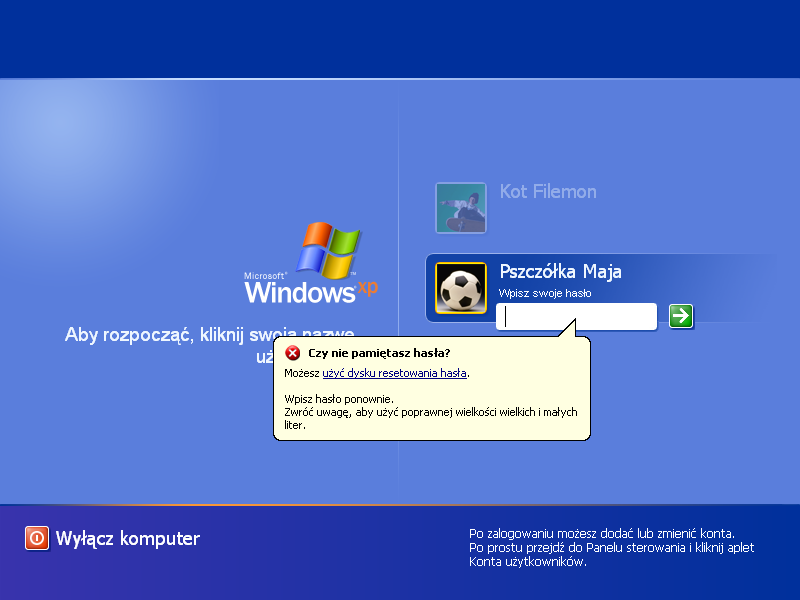
Grupy użytkowników służą do łączenia użytkowników w celu łatwiejszego zarządzania uprawnieniami. Typowym przykładem wykorzystania grup jest sytuacja, gdy kilku użytkowników potrzebuje dostępu do tych samych zasobów. W takim przypadku należy utworzyć grupę, dodać do niej członków (konta użytkowników) i nadać uprawnienia do zasobów grupie, a nie bezpośrednio użytkownikom, ponieważ użytkownicy przejmują prawa, które zostały nadane grupie. W przypadku, gdy zostanie utworzone nowe konto użytkownika, które powinno mieć takie same uprawnienia jak pozostali, wystarczy dodać tego użytkownika do ww. grupy, aby otrzymał stosowne uprawnienia. Użytkownicy mogą być członkami wielu grup jednocześnie, co pozwala w elastyczny sposób zarządzać grupami i użytkownikami.
Podobnie jak konta użytkowników, również grupy dzielimy na lokalne i domenowe. Grupy lokalne są tworzone w lokalnej bazie kont SAM komputera, a zakres ich działania obejmuje wyłącznie komputer lokalny. Grupom lokalnym można przypisywać uprawnienia do zasobów lokalnego komputera. Grupy domenowe są tworzone w usłudze Active Directory na kontrolerze domeny. Zarządzaniem grupami domenowymi zajmuje się administrator domeny.
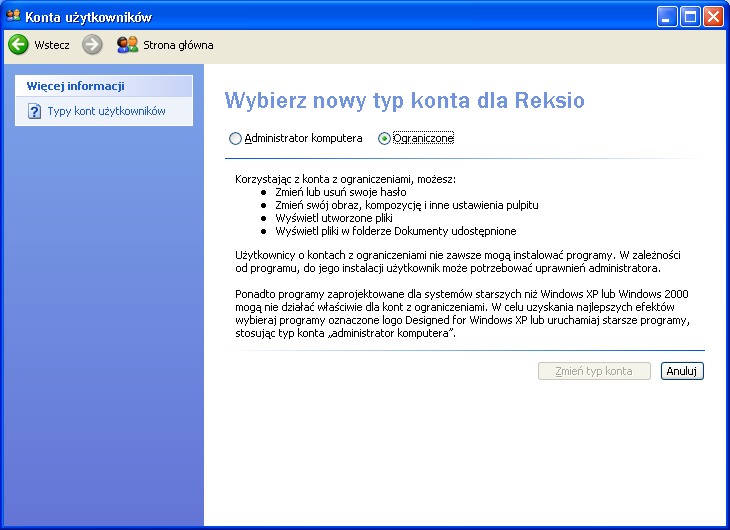
Istnieje jeszcze jeden rodzaj grup, są to grupy specjalne, którymi nie można zarządzać tak jak pozostałymi. Członkostwo w grupach specjalnych jest automatyczne, co oznacza, że administrator komputera nie może dodawać członków grupy, lecz automatycznie w określonej sytuacji konto staje się członkiem grupy. Na przykład członkiem grupy Użytkownicy uwierzytelnieni staje się konto użytkownika, który poprawnie przeszedł przez proces autoryzacji.
Lokalne grupy wbudowane
Windows XP zawiera kilka grup lokalnych wbudowanych, czyli takich, które są tworzone automatycznie podczas instalacji. Można zarządzać tymi grupami wykorzystując przystawkę Użytkownicy i grupy lokalne konsoli MMC lub apletem Panelu sterowania, Konta użytkowników. Jednakże w drugim przypadku możliwe jest zarządzanie wyłącznie trzema grupami: Administratorzy, Goście oraz Użytkownicy. Aby za pomocą apletu Konta użytkowników zmienić przynależność konta użytkownika do grupy, wybierz konto i kliknij Zmień typ konta, następnie wybierz odpowiednio dla grupy Administratorzy - Administrator komputera, dla Użytkownicy - Ograniczone.
Praca z grupami
Praca z grupami użytkowników polega na zmienianiu członkostwa grup oraz nadawaniu uprawnień do zasobów grupom. Ponieważ rozdział ten dotyczy pracy z grupami i kontami użytkowników, poniżej zostaną opisane metody modyfikacji członkostwa grup. Nadawanie uprawnień jest opisane w dalszej części tej książki. Aby zmienić listę członków grupy:
Jeżeli do wykonania niezbędnych zadań administracyjnych grupy wbudowane są niewystarczające, administrator komputera może stworzyć własne grupy. Aby to zrobić:
Kontami użytkowników i grup można zarządzać z poziomu konsoli za pomocą polecenia net, np.:
Zadanie3:
Odszukaj w systemowej Pomocy i obsłudze technicznej wyjaśnienia dla poleceń net user, net group, net localgroup.
Ciekawostka:
W systemie Windows XP możliwe jest ukrycie konta, a w zasadzie ikony i nazwy konta z ekranu powitalnego (logowania). W tym celu należy za pomocą edytora rejestru (regedit) w kluczu HKEY_LOCAL_MACHINE\SOFTWARE\Microsoft\Windows NT\CurrentVersion\Winlogon\SpecialAccounts\UserList
należy dodać wartość typu DWORD o nazwie konta użytkownika, które ma być ukryte i wartości 1 (0 => konto będzie widoczne).